

|
WPS是英文Word Processing System(文字处理系统)的缩写。它集编辑与打印为一体,具有丰富的全屏幕编辑功能,而且还提供了各种控制输出格式及打印功能,使打印出的文稿即美观又规范,基本上能满足各界文字工作者编辑、打印各种文件的需要和要求。 在编辑Word文档的时候,我们经常需要在 Word 里截图。Word文档怎么截图呢?下面还是让小编来给大家讲解一下吧。 第一步:启动WPS软件,然后打开需要截图的那个文档: 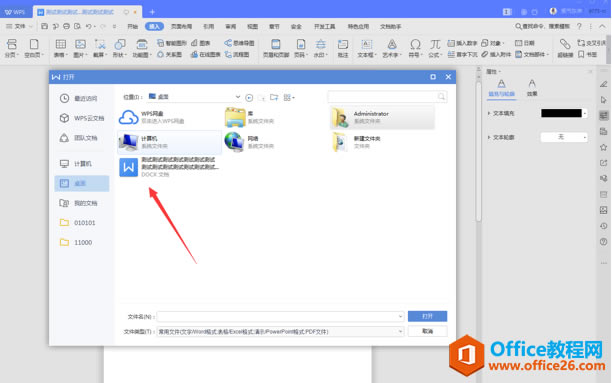 ? ?第二步:将内容滚动到想要截图的那部分内容,然后点击菜单栏里面的“插入”按钮: 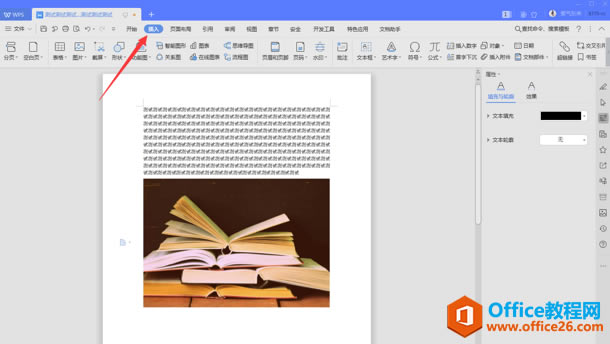 ? ?第三步:在下面的工具栏中我们可以看到“截图”按钮: 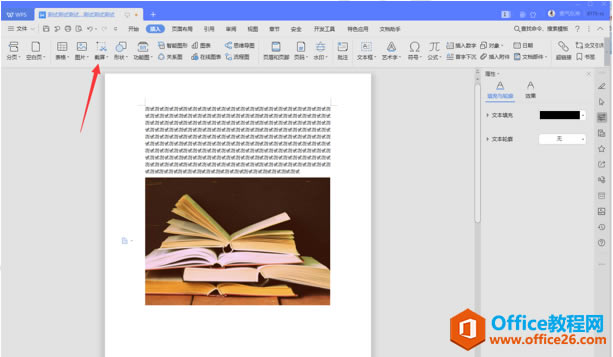 ? ?第四步:点击“截图”按钮,然后在下拉列表中可以看到两个选项,一则是“屏幕截图”,另外一个是“截屏时隐藏当前窗口”。按照自己需要进行选择: 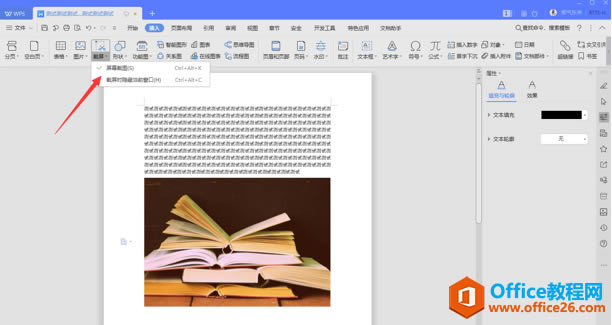 ? ?第五步:当点击截屏按钮后,我们就可以用鼠标截屏操作了。 看完上面的信息,相信大家对于Word文档怎么截图都会有一定的了解。如果大家正遇到这个问题,那就赶快来试试吧。 在中国大陆,金山软件公司在政府采购中多次击败微软公司,现的中国大陆政府、机关很多都装有WPS Office办公软件。 |
温馨提示:喜欢本站的话,请收藏一下本站!